In questo articolo spiegheremo come utilizzare Nslookup per interrogare diversi tipi di record DNS. Abbiamo eseguito i comandi e la procedura menzionati in questo articolo su un sistema operativo Debian 10. Tuttavia, la stessa procedura può essere seguita anche in altre distribuzioni e versioni di Linux.
Ci sono due modalità in cui funziona Nslookup: Modalità interattiva e Modalità non interattiva. Abbiamo spiegato la procedura in modalità non interattiva. Tuttavia, alla fine imparerai anche a utilizzare la modalità interattiva.
Nslookup Modalità non interattiva
In modalità non interattiva, l'intero comando viene emesso dal Terminale. Usa questa modalità quando hai bisogno di una singola informazione da un particolare server.
Per utilizzare la modalità non interattiva, la sintassi generale è:
$ nslookup [opzione] [nome host] [Server DNS o IP]Come funziona?
Apri il terminale nel tuo sistema operativo Debian. Nell'angolo in alto a sinistra del desktop, vedrai la scheda Attività. Facendo clic su questa scheda, verrà visualizzata una barra di ricerca. Da lì, puoi cercare l'applicazione Terminale.
Ottieni l'indirizzo IP per un nome host
Per trovare l'indirizzo IP per un nome host, la sintassi è:
$ esempio.comeQuesto metodo è anche noto come ricerca DNS in avanti.
Ad esempio, per trovare l'indirizzo IP di cappello rosso.come, inserisci il seguente comando in Terminale:
$ nslookup redhat.comeIl comando precedente implica che Nslookup abbia richiesto al server DNS di trovare l'indirizzo IP di redhat.come. Il server DNS quindi richiede ad altri server, ottiene una risposta e quindi la rimanda a Nslookup.
Nel Terminale riceverai le seguenti informazioni:
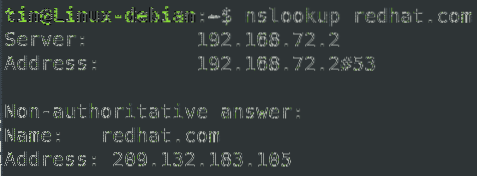
Capire l'output
L'output di cui sopra ci ha fornito alcuni risultati. Capiamoli:
Server: 192.168.72.2# È l'indirizzo IP del server DNS a cui Nslookup ha richiesto di.
Server: 192.168.72.2#53# È l'indirizzo IP del server DNS insieme al numero di porta 53 con cui Nslookup ha parlato.
Risposta non autorevoleIndirizzo: 209.132.183.105
# La risposta non autorevole indica che abbiamo ricevuto la risposta memorizzata nella cache dal server DNS.
Ottieni il nome host dall'indirizzo IP
Possiamo anche eseguire Nslookup inverso per risolvere il nome host rispetto a un indirizzo IP. È noto come ricerca DNS inversa.
La sintassi del comando è:
$ nslookup indirizzo_IPNell'esempio seguente, stiamo trovando il nome host rispetto all'IP 209.132.183.105 come segue:
$ nslookup 209.132.183.105Dal seguente output, puoi vedere che Nslookup ha restituito il nome host rispetto all'indirizzo IP specificato.

Ottieni record MX
I record MX ( Mail Exchange ) determinano le impostazioni del server di posta configurate per un dominio specifico. Contiene la mappatura di un nome di dominio su un elenco di server di posta elettronica. I record MX indicano quale server di posta gestirà le e-mail inviate a un dominio specifico. I record MX sono configurati in modo tale che quando un'e-mail viene inviata a @example.com, viene instradato ai server di posta per l'esempio di dominio.come.
Per trovare i record MX per un dominio specifico, la sintassi è:
$ nslookup -query=mx esempio.comeNell'esempio seguente, troviamo i record MX per il dominio debian.organizzazione:
$ nslookup -query=mx debian.organizzazioneIl seguente output mostra i record MX per il dominio debian.organizzazione.
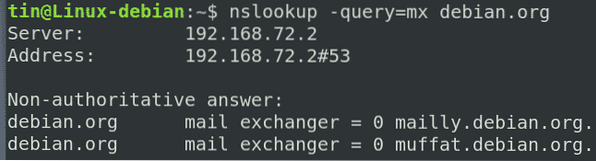
Ottieni record NS
Nel sistema dei nomi di dominio, i record NS vengono utilizzati per identificare quali server dei nomi sono responsabili e autorevoli per un dominio.
Per trovare i record NS per un dominio specifico, la sintassi è:
$ nslookup -query=mx esempio.comeNell'esempio seguente, stiamo trovando i record NS per il dominio debian.organizzazione:
$ nslookup -query=mx debian.organizzazioneIl seguente output mostra i record NS per il dominio debian.organizzazione.
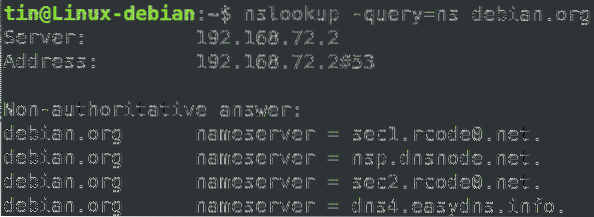
Ottieni tutti i record DNS
Nslookup può essere utilizzato anche per recuperare tutti i record contemporaneamente inclusi A, NS, MX, TXT, SPF, ecc. per il nome host che specifichi.
Per trovare tutti i record DNS, utilizzare la seguente sintassi:
$ nslookup -query=qualsiasiAd esempio, per trovare tutti i record DNS di un dominio debian.organizzazione, il comando sarebbe:
$ nslookup -query=qualsiasi Debian.organizzazione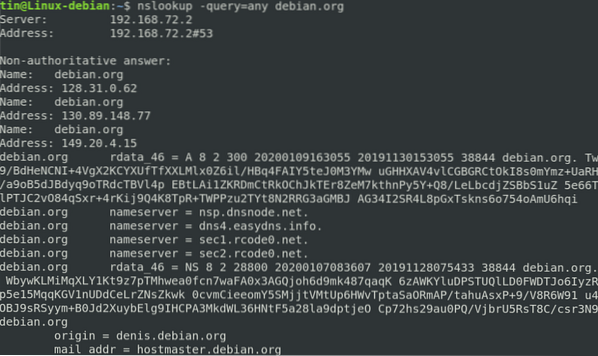
Nslookup Modalità interattiva
In modalità interattiva, si entra prima in un prompt separato, quindi si aggiungono i parametri successivi per richiedere ulteriori informazioni. Usa questa modalità quando hai bisogno di molte informazioni da un server.
Per utilizzare la modalità interattiva, digita semplicemente nslookup in Terminale e premi Invio.
$ nslookupVedrai il prompt come >. Qui puoi chiedere informazioni.
Nell'esempio seguente, dopo essere entrati nel prompt di Nslookup, abbiamo inserito i seguenti comandi:
# Per ottenere informazioni sull'indirizzo IP per il dominio cappello rosso.come
> cappello rosso.come# Per ottenere record MX per il dominio cappello rosso.come
> imposta query=mx> redhat.come
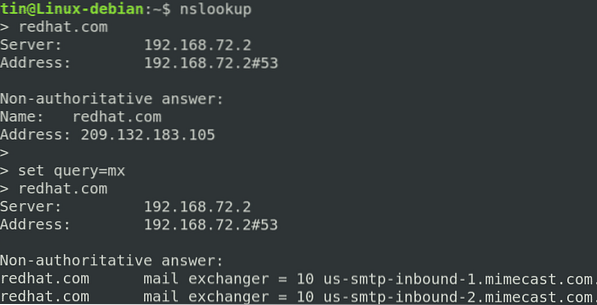
Come abbiamo visto, Nslookup fornisce molte informazioni relative al DNS come informazioni di ricerca diretta e inversa, record NS, record MX, ecc. Tuttavia, non si limita solo a queste informazioni, ma fornisce molto di più di questo. Ma per ora, speriamo che sia sufficiente per te avere una conoscenza di base dei lavori di Nslookup.
 Phenquestions
Phenquestions


